vivo截屏怎么弄
vivo手机上进行截屏操作有多种方法,以下是详细介绍:
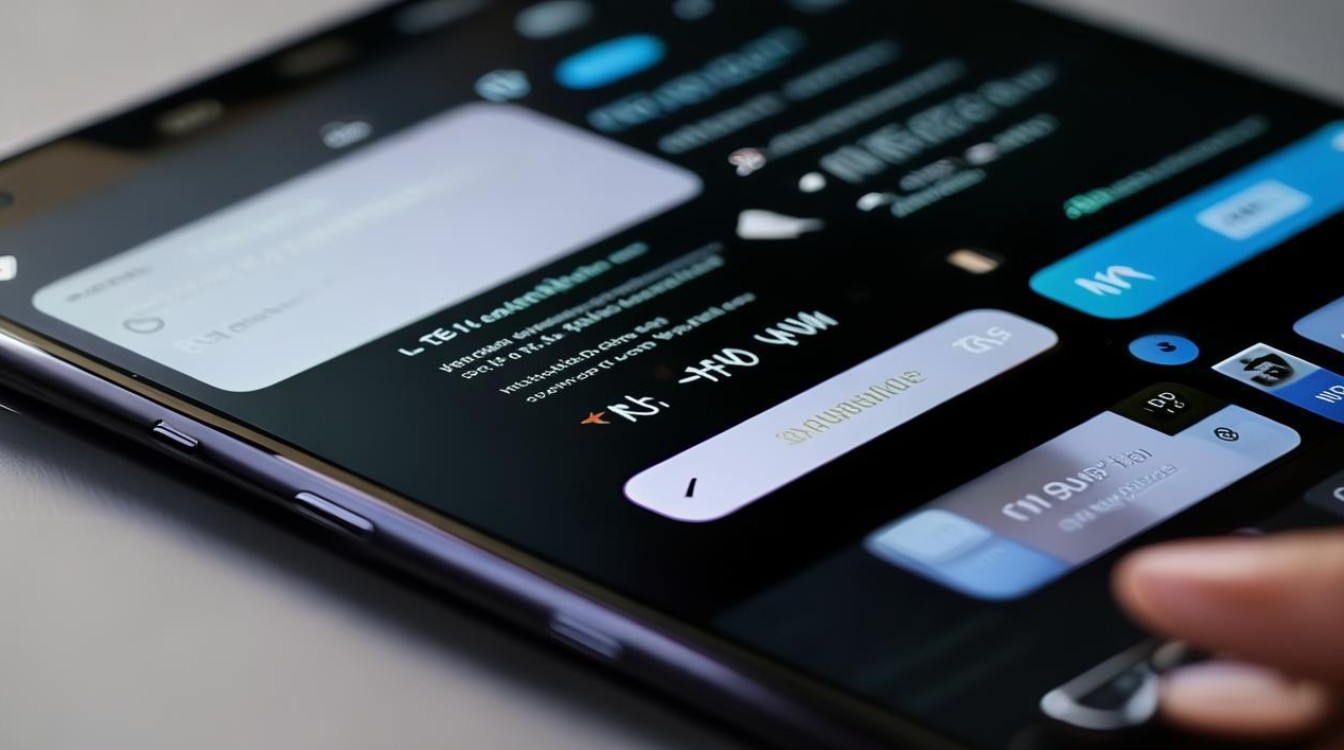
常规按键截屏
这是最为常见和基础的截屏方式。
-
操作步骤:同时按住手机的“电源键”和“音量减键”(部分早期机型可能是电源键与Home键组合),听到“咔嚓”一声或者屏幕闪烁一下,即表示截屏成功,截取的图片会自动保存在手机相册中,方便后续查看和编辑。
-
优点:操作简单直接,无需额外设置,几乎适用于所有vivo机型,在任何界面都能快速使用。
-
缺点:需要同时按压两个按键,对于一些手小或者手指灵活性欠佳的用户来说,可能不太方便操作。
智能助手截屏
vivo的智能助手提供了便捷的截屏功能。
-
操作步骤:唤醒智能助手(一般是长按电源键或者说出唤醒词,如“小V小V”),然后对智能助手说“截屏”,它就会帮你完成截屏操作。
-
优点:语音操作解放了双手,尤其适合在不方便用手操作手机的场景下使用,比如手上拿着东西时,而且智能助手还可以进行一些其他的便捷操作整合,让手机使用更高效。
-
缺点:需要先开启并正确设置智能助手功能,有些用户可能不习惯使用语音指令操作。
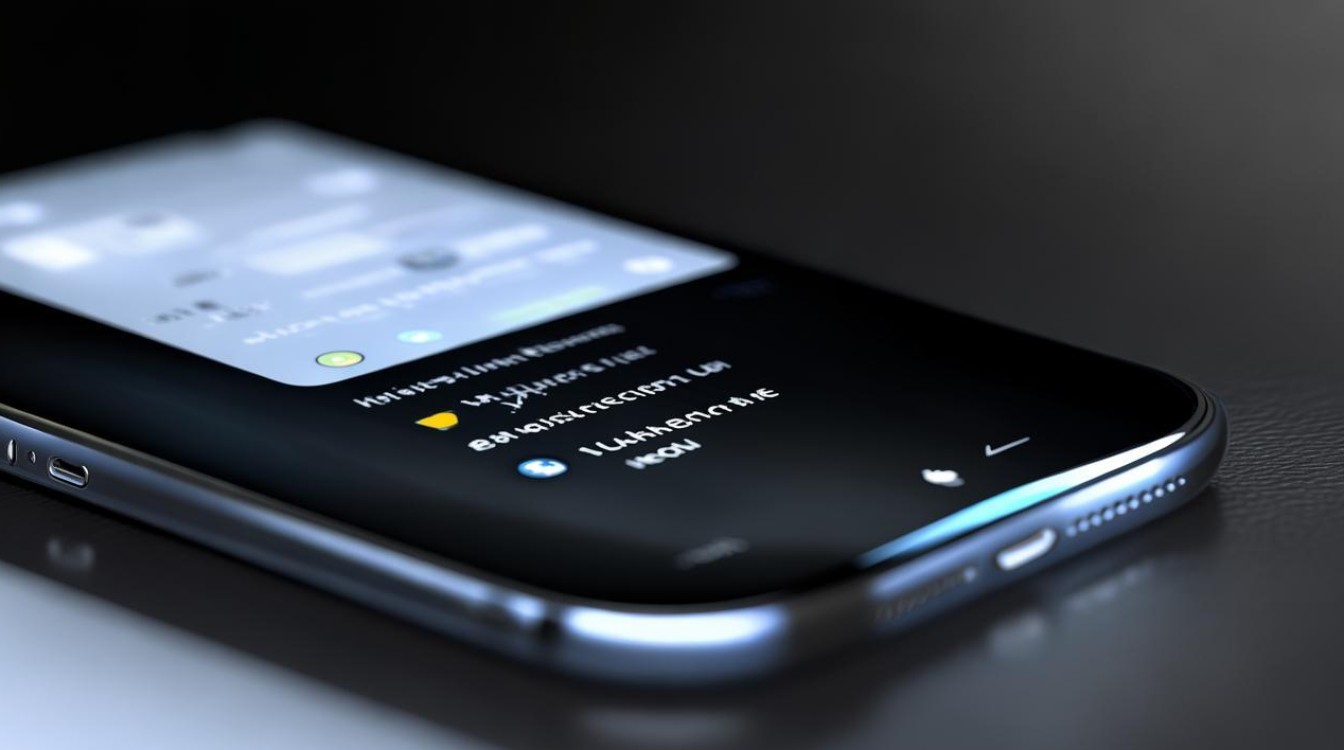
快捷图标截屏
部分vivo机型在下拉通知栏中设有截屏快捷图标。
-
操作步骤:从屏幕顶部向下滑动,打开通知栏,然后点击其中的“截屏”图标即可完成截屏。
-
优点:操作简单,只需要在通知栏中点击一下,相比按键截屏更加轻松,而且可以快速找到该图标,不需要复杂的组合操作。
-
缺点:不是所有vivo机型都有此功能,需要在系统设置中查看是否支持以及是否有该图标显示。
三指上滑截屏
这是一种比较快捷的手势截屏方法。
-
操作步骤:在需要截屏的界面,三指平放在屏幕上,然后快速向上滑动,就能完成截屏。
-
优点:手势操作方便快捷,一旦熟悉后,可以快速完成截屏,比按键截屏速度更快,尤其在单手操作手机时也比较方便。
-
缺点:需要先在系统设置中开启此功能,可能会与其他应用的三指操作手势产生冲突(如果有的话)。
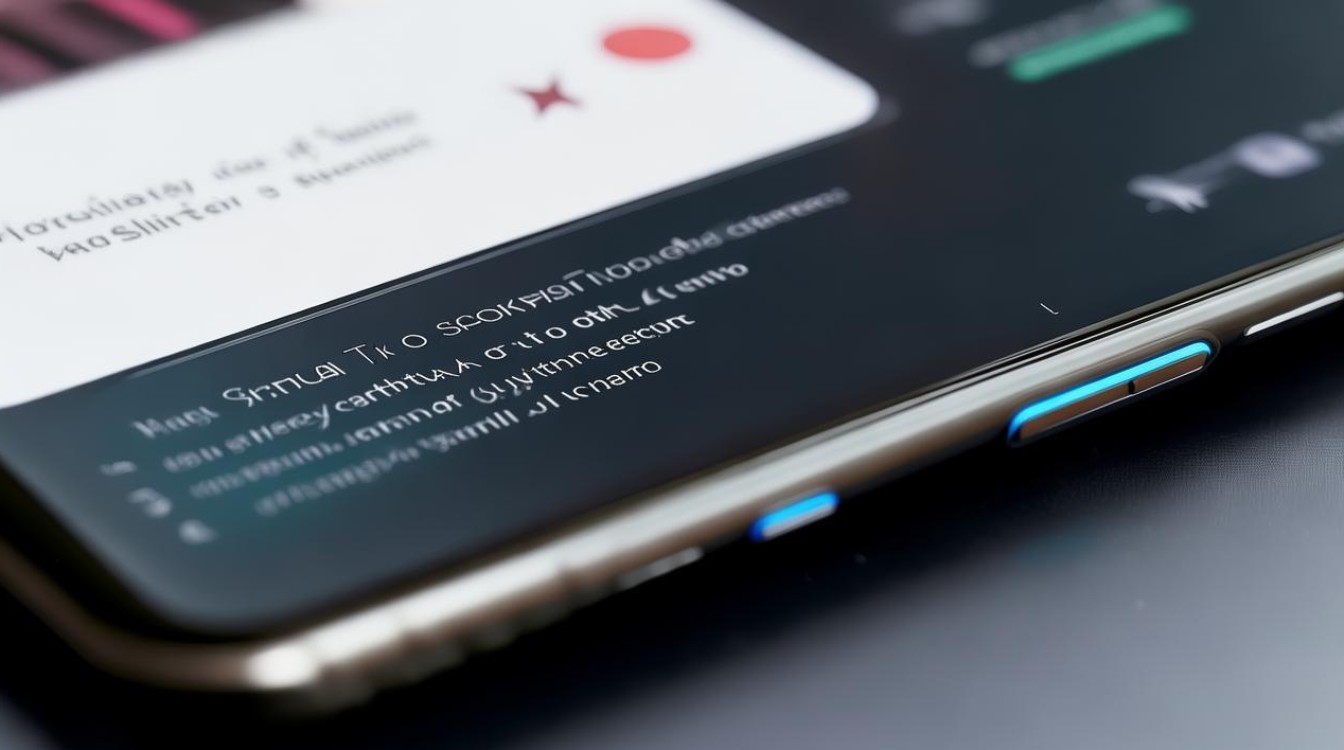
悬浮球截屏(部分机型支持)
如果开启了悬浮球功能,也可以通过它来截屏。
-
操作步骤:先在系统设置中开启悬浮球功能,然后在需要截屏的界面,点击悬浮球,在弹出的功能菜单中选择“截屏”选项。
-
优点:悬浮球可以在屏幕上任意位置操作,方便单手操作手机时使用,而且除了截屏外,还能实现其他一些便捷功能,如返回、主页等。
-
缺点:悬浮球可能会遮挡部分屏幕内容,影响视觉效果,并且需要先进行相关设置才能使用。
下面是各种截屏方式的对比表格: |截屏方式|操作步骤|优点|缺点| |:--:|:--:|:--:|:--:| |常规按键截屏|同时按住电源键和音量减键|操作简单直接,适用所有机型|需同时按两个键,操作不太方便| |智能助手截屏|唤醒智能助手后说“截屏”|语音操作解放双手,可整合其他便捷操作|需开启并设置智能助手,部分人不习惯语音操作| |快捷图标截屏|下拉通知栏点击截屏图标|操作简单,轻松找到图标|不是所有机型都有,需查看设置| |三指上滑截屏|三指平放屏幕上快速上滑|手势操作快捷,单手操作方便|需先开启功能,可能与其他手势冲突| |悬浮球截屏(部分机型)|开启悬浮球后点击其截屏选项|悬浮球可单手操作,有其他便捷功能|可能遮挡屏幕,需先设置|
FAQs:
- 问题:vivo截屏后的图片在哪里可以找到? 解答:一般情况下,通过各种截屏方式得到的截图都会自动保存在手机相册中,您可以打开手机自带的相册应用,在相应的相册目录里查找刚刚截取的图片,如果您对截图进行了命名或者设置了特定的保存路径(这种情况较少),那就需要按照您自己设置的位置去查找。
- 问题:vivo截屏的快捷键可以自定义吗? 解答:部分vivo机型是可以自定义截屏快捷键的,您可以进入手机的设置菜单,找到“快捷与辅助”或者相关的按键设置选项(不同机型路径可能略有差异),在里面查看是否有关于截屏快捷键自定义的功能。
版权声明:本文由环云手机汇 - 聚焦全球新机与行业动态!发布,如需转载请注明出处。


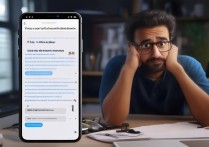
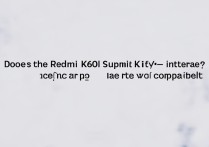








 冀ICP备2021017634号-5
冀ICP备2021017634号-5
 冀公网安备13062802000102号
冀公网安备13062802000102号